Le boîtier NesPi Case avait été un demi échec car le bouton Power coupait « sauvagement » l’alimentation du Raspberry Pi qu’on y avait installé. Cela posait problème, en particulier avec des consoles de retrogaming qui ne voulaient plus démarrer par la suite. J’ai testé la nouvelle version « NesPi Case + » qui embarque un système de gestion d’alimentation et un pilotage de l’arrêt par un script. On constatait aussi la présence d’un éclair en haut à droite de l’écran (sous tension)
Au sommaire :
- 1 NesPi Case + un boîtier aux allures de NES pour le Raspberry Pi
- 1.1 Le Nintendo NES originale
- 1.2 Réception et déballage du boîtier NesPi Case +
- 1.3 La notice de montage du NesPi Case +
- 1.4 Ouverture du boîtier NesPi Case +
- 1.5 Montage du Raspberry Pi dans le boîtier NesPi Case +
- 1.6 Autorisation de l’arrêt automatique
- 1.7 Fixation du Raspberry Pi dans le boîtier NesPi Case +
- 1.8 Mise en place des radiateurs
- 1.9
- 1.10 Un ventilateur pour NesPi Case +
- 1.11 Assemblage final
- 1.12 Le script d’arrêt automatique
- 1.13 Le tour du propriétaire
- 1.14 Mise à jour Recalbox > 18.02.09
- 2 Conclusion
- 3 Sources
NesPi Case + un boîtier aux allures de NES pour le Raspberry Pi
============= Article sponsorisé =============
TomTop m’a proposé de tester ce boîtier pour les lecteurs de framboise314, ce que j’ai accepté avec plaisir. Comme d’habitude je n’ai pas d’affiliation avec TomTop et je ne touche rien sur les ventes. Le boîtier est proposé, au moment où j’écris ces lignes, à 15,91€.
Le Nintendo NES originale

Par Evan-Amos — Travail personnel, Domaine public
NesPi Case + un boîtier aux allures de Nintendo NES, une console de jeux 8 bits sortie en 1983 et vendue à près de 62 millions d’unités ! A l’origine, la NES mesurait 25,4 cm de largeur × 20,3 cm de longueur × 6,4 cm de hauteur. Sa copie affiche des dimensions plus réduites et adaptées à notre framboise : 120 x 90 x 40 mm environ, les dimensions sont à peu près divisées par 2. Il est évident que pour les fans de rétrogaming ce boîtier est incontournable 🙂
Réception et déballage du boîtier NesPi Case +

Le NesPi Case + est arrivé dans une boîte en carton épais, bien protégé. A l’intérieur la’emballage du boîtier a lui-même des allures de Nintendo NES… Amusant
On retrouve sur l’emballage la trappe, les boutons et la LED, ainsi que les prises USB.
Une fois la boîte en carton ouverte, la console sort comme un tiroir, protégée dans un carton épais et rigide. L’exemplaire que j’ai reçu n’a absolument pas souffert du transport.

Sous le boîtier NesPi Case +, on découvre une notice. Un peu comme pour celles du marchand de meubles suédois, il n’y a pas de texte, mais les dessins sont explicites. Vous trouverez plus loin dans l’article une copie de cette notice.

Pour les tests, le sort a désigné… un Raspberry Pi 3 B+. C’est celui qui se trouvait en attente sur mon bureau. Juste la main à tendre 🙂
La notice de montage du NesPi Case +
La notice est un recto-verso. Les schémas de montages sont clairs et la visserie à utiliser ainsi que les emplacements des vis sont clairement indiqués.
Ouverture du boîtier NesPi Case +

Pour ouvrir le boîtier il suffit de séparer les parties haute et basse. On trouve à l’intérieur un sachet.
Le sachet renferme un tournevis, 2 vis de fixation du Raspberry Pi ainsi que 6 vis pour fermer le boîtier.
A l’avant, cachées par la trappe quand le boîtier est monté, on identifie la prise réseau (à droite) et deux prises USB. Tout à gauche des fils de couleur, reliés à une prise qui viendra sur le port GPIO.
A l’arrière l’entrée d’alimentation. C’est la plaquette verte en bas à gauche, marquée USB_3 (ce n’est qu’un marquage, le Raspberry Pi est toujours en USB 2 😉 ).
Il y a également la prise RJ45 Ethernet et une prise USB à connecter sur le Raspberry Pi. Ce sont ces prises qui vont renvoyer l’USB et le réseau sur la carte du boîtier, puis sur les prises extérieures.
Montage du Raspberry Pi dans le boîtier NesPi Case +

Mettez soigneusement le Raspberry Pi en place. Alignez les trous de montage sur les trous du boîtier. Ça ne force pas du tout. Connectez le réseau et l’USB, puis le câble qui rejoint le GPIO. (voir ci-dessous)
 Pour connecter le câble sur le GPIO, repérez le côté qui a deux emplacements vides. sur le connecteur. C’est ce côté qui vient vers le marquage GPIO de la carte. Le fil rouge est en haut à droite, connecté à la broche 2 (+5v). Attention au montage, le connecteur doit être monté à partir des broches 1 et 2, tout en haut du connecteur GPIO de la carte. Il ne faut pas décaler le connecteur sous peine de destruction du Raspberry Pi ou du NesPi Case +, car c’est la carte du NesPi Case + qui amène l’alimentation sur le GPIO.
Pour connecter le câble sur le GPIO, repérez le côté qui a deux emplacements vides. sur le connecteur. C’est ce côté qui vient vers le marquage GPIO de la carte. Le fil rouge est en haut à droite, connecté à la broche 2 (+5v). Attention au montage, le connecteur doit être monté à partir des broches 1 et 2, tout en haut du connecteur GPIO de la carte. Il ne faut pas décaler le connecteur sous peine de destruction du Raspberry Pi ou du NesPi Case +, car c’est la carte du NesPi Case + qui amène l’alimentation sur le GPIO.
Autorisation de l’arrêt automatique
Sous la carte du boîtier, vous remarquerez un interrupteur à glissière. A la livraison il est positionné sur OFF (ci-dessus). Cela indique à la carte électronique de ne pas avertir le Raspberry Pi d’une prochaine coupure de l’alimentation.
Si vous passez cet interrupteur sur ON (ci-dessus), vous autorisez le fonctionnement automatique. La carte prévient le Raspberry Pi via un port GPIO que l’alimentation va se couper. Le Raspberry Pi exécute un script qui provoque un arrêt « propre » du système. Lorsque le système est arrêté, l’alimentation se coupe.
Fixation du Raspberry Pi dans le boîtier NesPi Case +

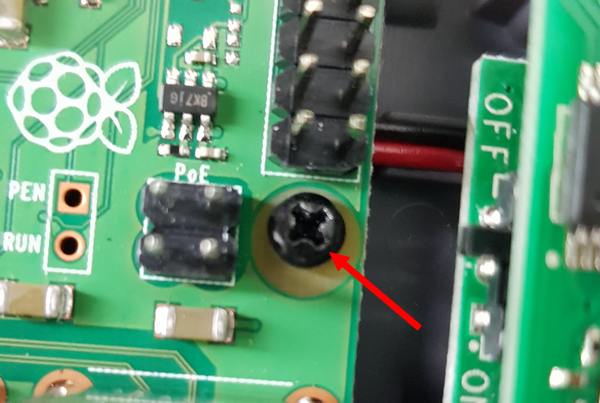
Mettez en place et serrez les deux petites vis de fixation du Raspberry Pi . Elles viennent de part et d’autre du connecteur GPIO.
Mise en place des radiateurs
J’ai pris l’option d’équiper le Raspberry Pi 3 B+ avec des radiateurs. Ils se collent simplement avec du double face thermique.
Un ventilateur pour NesPi Case +



Parfois on a des idées aussi sottes que grenues… Comme le boîtier est pourvu d’un clip destiné à recevoir un ventilateur de 30mm. Comme j’avais un LD3007MS, je l’ai clipsé et raccordé sa prise à la prise FAN de la carte du boîtier. Le fil rouge va sur la broche +.
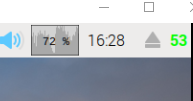 Je dis que l’idée n’est pas terrible car ce petit machin tourne vite et il est plutôt bruyant. Par contre, alors que la température actuelle sur mon plan de travail dépasse les 26 degrés, la température du processeur en fonctionnement « normal » reste aux alentours de 44°C. En lecture de vidéo on monte à un peu plus de 50°C.
Je dis que l’idée n’est pas terrible car ce petit machin tourne vite et il est plutôt bruyant. Par contre, alors que la température actuelle sur mon plan de travail dépasse les 26 degrés, la température du processeur en fonctionnement « normal » reste aux alentours de 44°C. En lecture de vidéo on monte à un peu plus de 50°C.
J’arrive à baisser un peu le niveau de bruit en mettant le boîtier sur la tranche mais ce n’est pas super quand même. Donc si vous voulez ventiles, trouvez vous un ventilateur silencieux ;).
Assemblage final
Pour terminer le montage du boîtier NesPi Case +, il vous retera à visser les 6 vis situées sous le boîtier. Vous êtes prêt(e) pour les tests 🙂
Le script d’arrêt automatique
Installation et modification si vous n’utilisez pas de console retrogaming
Le script d’arrêt « propre » du Raspberry Pi est disponible en ligne sur le GitHub de RetroFlag. Son utilisation nécessite que le switch « SAFE SHUTDOWN » sur le circuit imprimé du boîtier soit positionné sur ON.
Il y a aussi un script d’installation qui vous permet d’installer tout ça avec une ligne de commande si vous utilisez RetroPie :
|
1 |
wget -O - "https://raw.githubusercontent.com/RetroFlag/retroflag-picase/master/install.sh" | sudo bash |
Le script fonctionne aussi avec RacalBox :
|
1 |
wget -O - "https://raw.githubusercontent.com/RetroFlag/retroflag-picase/master/recalbox_install.sh" | sudo bash |
Nota : comme je ne suis pas un gamer… j’ai installé la version RetroPie, puis dans le script j’ai supprimé ce qui est encadré en rouge sur le script ci-dessus. J’ai conservé le délai de 5 secondes avant de lancer la procédure d’extinction mais ce n’est pas obligatoire… Si vous avez expérimenté ce script avec des consoles de jeu sur Raspberry Pi, vos commentaires seront les bienvenus.
Pour modifier le script SafeShutdown.py c’est dans /opt/RetroFlag que ça se passe. Ouvrez le script avec sudo pour le modifier.
|
1 2 3 4 |
pi@raspberrypi:~ $ cd /opt/RetroFlag pi@raspberrypi:/opt/RetroFlag $ ls SafeShutdown.py pi@raspberrypi:/opt/RetroFlag $ sudo nano SafeShutdown.py |
Et… ça fonctionne ?
Ma foi… oui, avec Raspbian ça fonctionne bien. Comme le montre la vidéo ci-dessus : On appuie sur le bouton POWER. Le Raspberry Pi démarre normalement. On appuie sur le bouton POWER pour le mettre en position « Arrêt ». La LED clignote, le script se lance et arrête proprement le système, puis la carte coupe l’alimentation du Raspberry Pi. On a donc un arrêt dans des conditions tout à fait acceptable, et une coupure réelle de l’alimentation du Raspberry Pi.
Le tour du propriétaire

Le boîtier NesPi Case + prêt à l’emploi. Les deux prises USB en face avant sont celles du clavier et de la souris, mais sur une console de rétrogaming, on pourrait brancher des manettes.
Le Bouton POWER avec la LED d’alimentation. Le bouton RESET a un rôle particulier avec RecalBox.
Une pression courte RESET le jeu comme le faisait la console d’origine.
Une pression longue éteint RecalBox proprement, comme si on faisait START > Quitter > Redémarrer.
Mise à jour Recalbox > 18.02.09
Depuis la mise à jour 18.02.09, les power scripts ont évolué, pour vous offrir plus de possibilités ! Désormais, en suivant la même méthode expliquée précédemment, vous allez pouvoir…
Avec le Bouton POWER (PIN 5 + GROUND)
- Pression courte (éteint) : allumer votre Recalbox
- Pression courte (allumé) : quitter l’émulateur en cours et revenir au menu principal
- Pression longue (allumé) : éteindre proprement votre Recalbox (équivaut à faire START > Quitter > Éteindre normalement)
Avec le Bouton RESET (PIN 3 + GROUND)
- Pression courte (éteint) : –
- Pression courte (allumé) : Reset le jeu, comme à l’époque sur la console
- Pression longue (allumé) : Redémarrer votre Recalbox (équivaut à faire START > Quitter > Redémarrer)
Vous aurez plus de détails sur le Wiki RecalBox.
Les deux prises USB situées en bas à droite de la face avant.
 Pour accéder aux deux prises USB supplémentaires et à la prise Ethernet RJ45, il faut ouvrir la trappe .
Pour accéder aux deux prises USB supplémentaires et à la prise Ethernet RJ45, il faut ouvrir la trappe .

A l’arrière du boîtier on trouve la prise d’alimentation, la sortie vidéo HDMI et la sortie son/vidéo analogique.

La carte microSD se glisse facilement dans son logement.


RetroFlag a prévu un emplacement sous la console pour stocker vos cartes SD. Cela permettra de passer d’une émulation retrogaming à une autre facilement.
Conclusion
Le boîtier NesPi Case + est vraiment une amélioration du précédent modèle. Je l’utilise depuis plusieurs jours et je n’ai jamais vu apparaître l’éclair jaune indiquant la surtension. RetroFlag a amélioré la chose… soit en modifiant son électronique, soit en augmentant le diamètres des fils, mais ça fonctionne.
La fonction d’arrêt « propre » est également très appréciable, puisqu’on a la garantie de mettre fin à l’activité du système d’exploitation sans prendre le risque qu’il ne démarre pas la prochaine fois 🙂 De plus l’alimentation du Raspberry Pi est coupée en fin de séquence, ce qui ne peut être que bénéfique.
N’étant pas joueur, je n’ai pas de RecalBox installée à demeure et je n’ai pas testé les fonctions intégrées à cette distribution. Si vous en avez eu l’occasion, n’hésitez pas à faire un retour d’expérience pour les lecteurs du blog. Les commentaires sont faits pour ça. Vous pouvez également dire ce que vous pensez de ce boîtier si vous l’utilisez depuis longtemps. Vous aurez plus de recul que moi.
J’ai bien aimé l’arrêt du système et l’extinction complète de l’alimentation du Raspberry Pi. Je suis moins satisfait de la disposition des prises, en particulier sous la trappe. Ca ne posera pas de souci si vous vous connectez en WiFi. Par contre pour une utilisation basique en rétrogaming pas besoin d’ouvrir la trappe, la prise HDMI et l’alimentation sont à l’arrière et on peut brancher 2 manettes à l’avant. Pas de souci avec le WAF si on veut poser la console à proximité de la télé 😉
Merci à TomTop de m’avoir proposé cet essai. Vous pouvez visiter la page du boîtier NesPi Case + sur leur site en cliquant sur ce lien.
Sources
- Site TomTop – NesPi Case +
- http://www.retroflag.com/
- https://github.com/recalbox/recalbox-os/wiki/Ajouter-un-bouton-on-off-a-votre-recalbox-(FR)



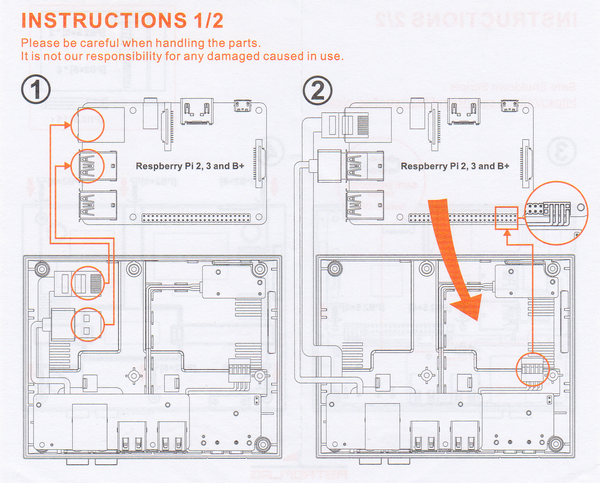
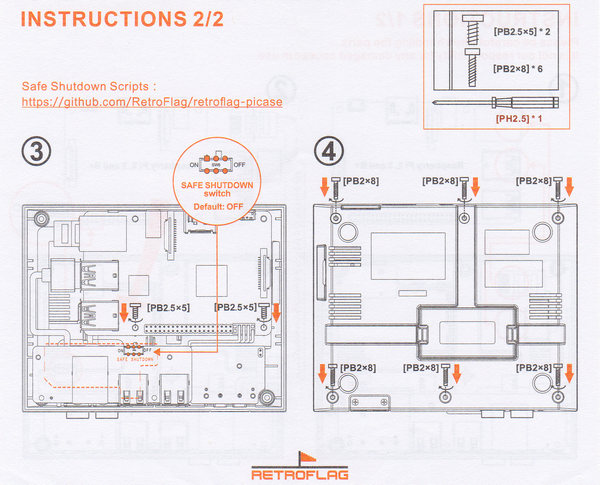


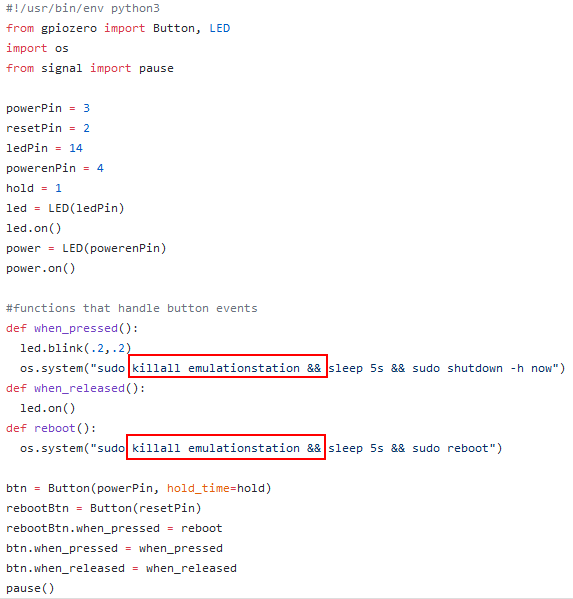
oui il y a un système qui diminue la fréquence, au détriment de la vitesse d’exécution…
Pour le prix, je trouve le boitier intéressante.
A-t-on la place de glisser un disque dur SSD dans le boitier?
Bonjour,
Les 3 connecteurs restés libres sur la carte Raspberry sont-ils opérationnels.
Est-il possible d’installer un disque dur SSD à l’intérieur du boitier.
Cordialement.
Bonjour
les connecteurs USB sont toujours utilisables car on ajoute un hub USB externe, en fait
pour le ssd je n’ai pas testé
Bonjour,
Merci pour votre réponse rapide.
Concernant l’insertion d’un disque dur 2.5′, cela n’est pas possible. Par contre, un disque externe fonctionne sans problème, avec un câble USB Type A/Mini USB, en utilisant l’alimentation fournie par le Raspberry.
Cordialement.
Raspberry Pi3 B+ & NESPI CASE+
Bonjour,
Petit problème après installation d’un Rasperry Pi3 B+ dans un boitier NESPI CASE+, à savoir :
– L’ensemble fonctionne sous « BerryBoot », ou les OS suivants ont été installés,
– Debian (V Raspbian) 2018-07, OpenElec V8, RetroPie, LibreElec, Ubuntu Mate,
– Le tout installé sur une carte µSD SanDisk de 32 Go formatée en FAT 32.
En raccordant l’alimentation sur le secteur 220 V, rien ne se passe, OK
En appuyant sur le bouton « POWER », démarrage du système, (Allumage de la diode rouge sur le Raspberry Pi, puis allumage de la diode rouge sur la face avant en fixe, puis quelques clignotements de cette dernière, la diode verte clignote à plusieurs reprises, OK
Choix du système d’exploitation et démarrage, OK
Utilisation du système sélectionné et extinction, soit par l’interface graphique, soit en passant par la console en utilisant l’instruction « shutdown -h now », le système s’arrête, OK
Mais après l’arrêt du système, la diode rouge sur le raspberry est toujours allumée, ?
Question : Comment mettre hors tension la carte Raspberry avant de pouvoir retirer la prise d’alimentation 220 V en toute sécurité.
Cordialement.
Bonjour
il faut autoriser l’arrêt auto (switch) et installer le script qui va avec 🙂
https://www.framboise314.fr/test-du-boitier-nespi-case-avec-un-raspberry-pi-3-b/#Le_script_d8217arret_automatique
avez vous fait les 2 ?
cordialement
François
Bonjour,
Merci pour votre réponse rapide.
Le switch est bien en position « ON ».
Par contre, je ne sais pas comment et ou installer le script.
Doit-on l’installer dans la partie commune du « BerryBoot » ou dans chaque « OS ».
Il y en a 5 au total.
Cordialement
Yves
Boitier très très interressant, ne serait ce que pour les boutons.
En prime, le look fera fondre n’importe quel humain de plus de trente ans haha!
Après quelques déboires avec l’installation d’une version de recalbox compatible avec la rpi 3 B+ (cherchez la beta du 24/12/2018 ça vous fera gagner du temps), j’apprécie aussi l’emplacement pour ranger d’autres cartes sd.
Maintenant, j’ai une carte pour le retrogaming, et une carte qui démarre directement sur steamlink, et le powersafe est fonctionnel grâce à ce post 🙂 (juste modifié killall xxxx par killall -u pi)
De quoi perdre encore quelques heures avec une manette en main 🙂
merci pour ce retour 🙂
Bonjour, suite a l installation du ventilateur comme decrit sur votre tutoriel et de l installation du script de coupure d installation propre, tout se passe bien lorsque j éteins mon raspberry. Seul problème le ventilateur ne s eteint pas. Pourriez vous m aiguiller quand a la marche a suivre. Merci d avance. Charlie
Ping : SuperPi Case de RetroFlag, un boîtier "intelligent" pour Raspberry Pi - Framboise 314, le Raspberry Pi à la sauce française....
Bonjour et merci pour toutes ces explications claires pour ce qui sera un achat sous peu, ayant déjà un rpi 3b+ avec install recalbox.
Une question concernant les ports USB: puis-je brancher une petite clé USB dans le boîtier sur l’un des ports dispo ? J’ai pu trouver des clés en ligne qui devraient correspondre en taille, mais les ports sur le rpi sont-ils tjrs alimentés ?
Merci d’avance pour vos éclaircissements, et pour le travail que vous faites via ce site !
Bonjour
les ports USB du Pi sont tout à fait opérationnelles. Avec le boîtier vous déportez simplement des ports USB en façade
Vous pouvez connecter votre clé USB miniature avec vos jeux sur un des ports libres du RasPi
bon amusement et prenez soin de vous
cdt
françois
Bonjour,
Donc en faisant attention, nous aurions 7 ports Dispo ?
Très bonne nouvelle, merci pour vos informations claires et détaillées, j’ai plus que hâte de commander mon boîtier.
Dernière question (après j’arrête de vous embêter), si je souhaite faire un dualboot entre Recalbox et un Os plus PC, que recommandez-vous ?
J’ai testé Raspbian, mais j’ai trouvé cela très lent, peut-être un pb de paramétrage de ma part ?
Merci d’avance,
Bonsoir,
Je joue avec mes enfants à la NESPI CASE+ depuis plus d’un an et c’est super de leur faire découvrir les jeux de mon enfance.
Malheureusement j’ai un soucis depuis peu :
quand je mets la console sur le secteur, et que j’enfonce le bouton Power, la led rouge ne s’allume plus et rien ne se lance à l’écran.
Je l’ai ouverte et mis le switch interne sur OFF, alors la led rouge Power s’allume mais toujours rien à l’écran.
Dans les 2 cas le ventilo tourne.
J’ai bien sûr essayer sur 2 écrans différents et en changeant le câble HDMI.
J’ai retiré et remis la carte SD, sans succès non plus.
Je suis à court de solution.
pouvez-vous me filer un tuyaux pour me dépannner ?
Bonjour
il faut lever le doute entre le boitier et le Pi
essayez de brancher le raspberry pi directement sur l’alim sans passer par la carte électronique du boîtier nespicase
si ça fonctionne c’est la carte du boîtier qui est en panne.
branchez biien le câble HDMI avant de mettre sous tension sinon il n’y a pas de vidéo
tenez moi au courant
cdt
françois
BOnjour,
le connecteur usb sur la carte d’alimentation à laché apres plusieurs années de service. Savez vous ou je peux trouver la carte en piece detachée svp?